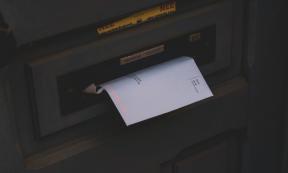Ako nastaviť Windows Hello v systéme Windows 11
Rôzne / / November 28, 2021
Z dôvodov bezpečnosti a ochrany osobných údajov sa väčšina z nás rozhodla zabezpečiť svoje počítače heslami. Windows Hello je oveľa bezpečnejší spôsob ochrany vašich zariadení so systémom Windows v porovnaní s používaním hesla. Ide o biometrickú technológiu, ktorá je nielen bezpečnejšia, ale aj spoľahlivejšia a rýchlejšia. Prinášame vám užitočnú príručku o tom, čo je Windows Hello, prečo by ste ho mali používať a ako nastaviť Windows Hello na prenosných počítačoch so systémom Windows 11. Upozorňujeme, že na používanie rozpoznávania tváre alebo odtlačkov prstov na počítači so systémom Windows 11 budete potrebovať podporovaný hardvér. Môže ísť o prispôsobenú osvetlenú infračervenú kameru na rozpoznávanie tváre alebo čítačku odtlačkov prstov, ktorá pracuje s biometrickým rámcom Windows. Hardvér môže byť zabudovaný do vášho počítača alebo môžete použiť externé zariadenie, ktoré je kompatibilné s Windows Hello.

Obsah
- Ako nastaviť Windows Hello v systéme Windows 11
- Čo je Windows Hello?
- Prečo to používať?
- Ako nastaviť Windows Hello.
Ako nastaviť Windows Hello v systéme Windows 11
Čo je Windows Hello?
Windows Hello je biometrické riešenie, ktoré využíva rozpoznávanie odtlačkov prstov alebo tváre aby ste sa prihlásili do operačného systému Windows a súvisiacich aplikácií. Je to a riešenie bez hesla na prihlásenie do počítača so systémom Windows, pretože môžete zariadenie odomknúť jednoduchým klepnutím alebo pohľadom do fotoaparátu. Windows Hello funguje podobne ako Apple FaceID a TouchID. Možnosť prihlásenia pomocou PIN je samozrejme vždy k dispozícii. Dokonca aj PIN (okrem jednoduchších alebo bežných hesiel ako 123456 a podobné čísla) je bezpečnejší ako heslo, pretože váš PIN je pravdepodobne spojený iba s jedným účtom.
- Ak chcete rozpoznať tvár niekoho, Windows Hello využíva 3D štruktúrované svetlo.
- Metódy proti spoofingu sú tiež začlenené, aby zabránili používateľom sfalšovať systém falošnými maskami.
- Windows Hello tiež používa detekciu živosti, ktorá zaisťuje, že používateľ je živá bytosť predtým, ako bude môcť zariadenie odomknúť.
- Môžeš dôverovať že informácie súvisiace s vašou tvárou alebo odtlačkom prsta nikdy neopustia vaše zariadenie, keď používate Windows Hello.
- Ak by bol namiesto toho uložený na serveri, podliehal by hackerom. Systém Windows však neukladá žiadne obrázky vašej tváre alebo odtlačky prstov v plnej veľkosti, ktoré by mohli byť napadnuté. Ak chcete uložiť údaje, to vytvára reprezentáciu údajov alebo graf.
- Okrem toho pred uložením týchto údajov do zariadenia Windows to zašifruje.
- Vždy môžeš aktualizovať alebo zlepšiť skenovanie potom alebo pridať viac odtlačkov prstov pri používaní rozpoznávania tváre alebo odtlačkov prstov.
Prečo to používať?
Hoci sú heslá najpoužívanejšími bezpečnostnými prostriedkami, dajú sa neslávne ľahko prelomiť. Existuje dôvod, prečo sa celý priemysel ponáhľa, aby ich čo najskôr nahradil. Čo je zdrojom neistoty hesla? Úprimne povedané, je ich príliš veľa.
- Mnoho používateľov naďalej používa najviac prelomené heslá, ako napríklad 123456, heslo alebo qwerty.
- Tie, ktoré používajú zložitejšie a bezpečnejšie heslá zapíšte si ich inde pretože sú ťažko zapamätateľné.
- Alebo ešte horšie, ľudia znova použiť rovnaké heslo na viacerých webových stránkach. V tomto prípade môže jediné porušenie hesla webovej stránky ohroziť niekoľko účtov.
Pre tento dôvod, viacfaktorové overenie získava na popularite. Biometria je ďalší typ hesla, ktoré sa javí ako cesta budúcnosti. Biometria je oveľa bezpečnejšia ako heslá a poskytuje zabezpečenie na podnikovej úrovni, pretože je ťažké prelomiť rozpoznávanie tváre a odtlačkov prstov.
Prečítajte si tiež:Povolenie alebo zakázanie prihlásenia používateľov domény do systému Windows 10 pomocou biometrie
Ako nastaviť Windows Hello
Nastavenie Windows Hello v systéme Windows 11 je mimoriadne jednoduché. Len postupujte takto:
1. Klikni na Ikona vyhľadávania a typ nastavenie.
2. Potom kliknite na Otvorené, ako je znázornené.
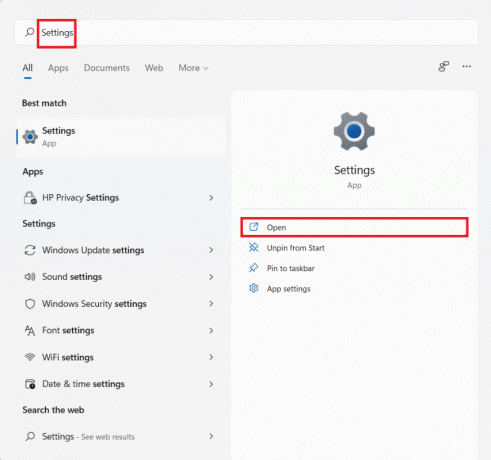
3. Tu kliknite na účty v ľavom paneli.
4. Vyberte Podpísať–vmožnosti sprava, ako je znázornené.
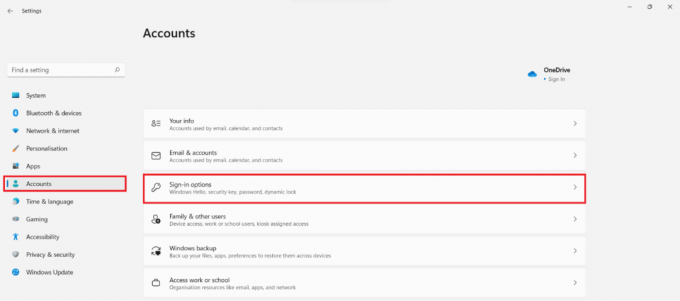
5. Tu nájdete tri možnosti nastavenia Windows Hello. Oni sú:
- TvárovýRozpoznávanie (Windows Hello)
- Odtlačok prstaRozpoznávanie (Windows Hello)
- PIN(WindowsAhoj)
Vyberte niektorú z týchto možností kliknutím na možnosť dlaždice od Spôsoby prihlásenia možnosti dostupné pre váš počítač.
Poznámka: Vyberte možnosť v závislosti od hardvérová kompatibilita vášho notebooku/stolného počítača so systémom Windows 11.
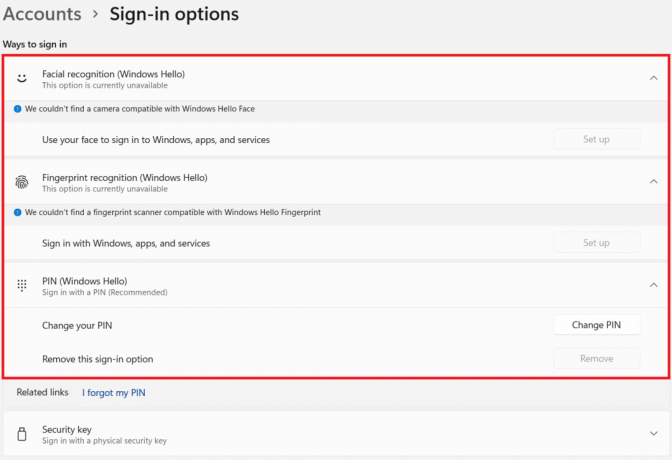
Odporúčané:
- Opravte chybu aktualizácie systému Windows 11 0x800f0988
- Klávesové skratky systému Windows 11
- Ako zmeniť PIN v systéme Windows 11
- Ako povoliť režim Boha v systéme Windows 11
Dúfame, že ste sa dozvedeli všetko o Windows Hello a o tom, ako ho nastaviť v systéme Windows 11. Svoje návrhy a otázky môžete zanechať v sekcii komentárov nižšie. Radi by sme vedeli, ktorú tému chcete, aby sme preskúmali ďalej.